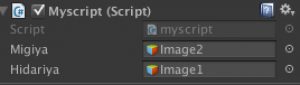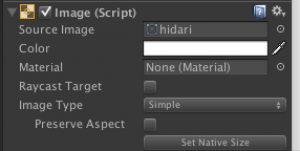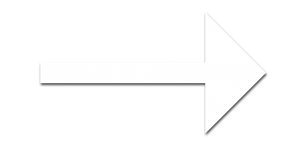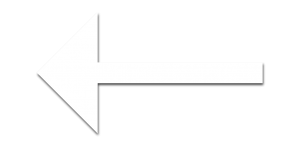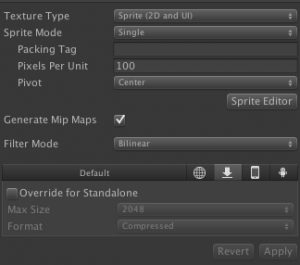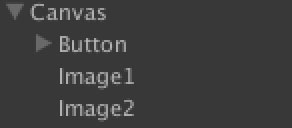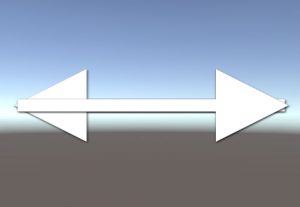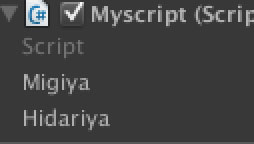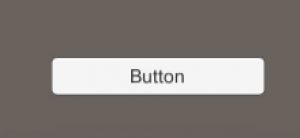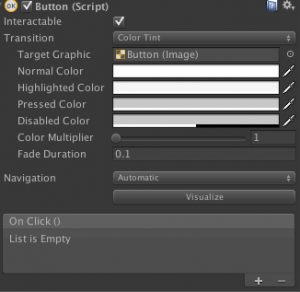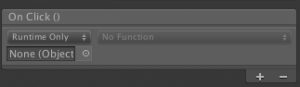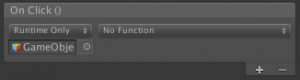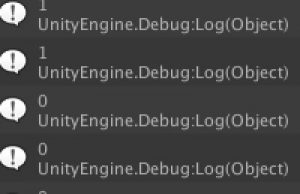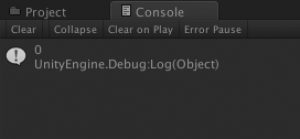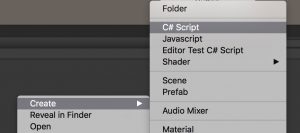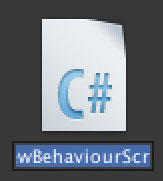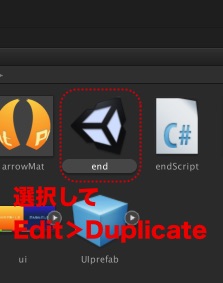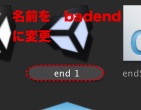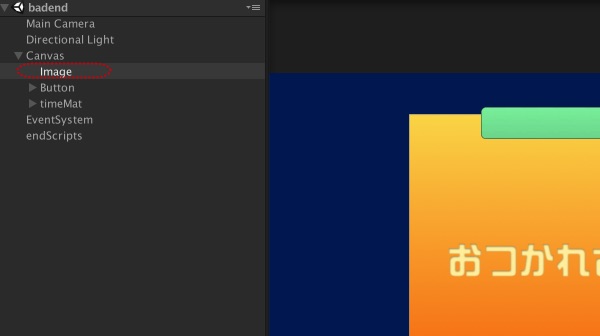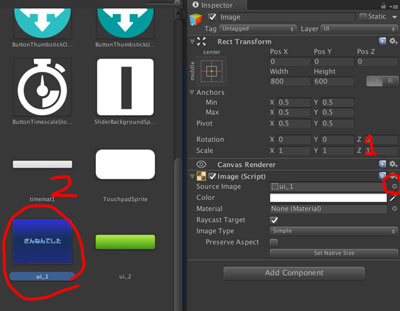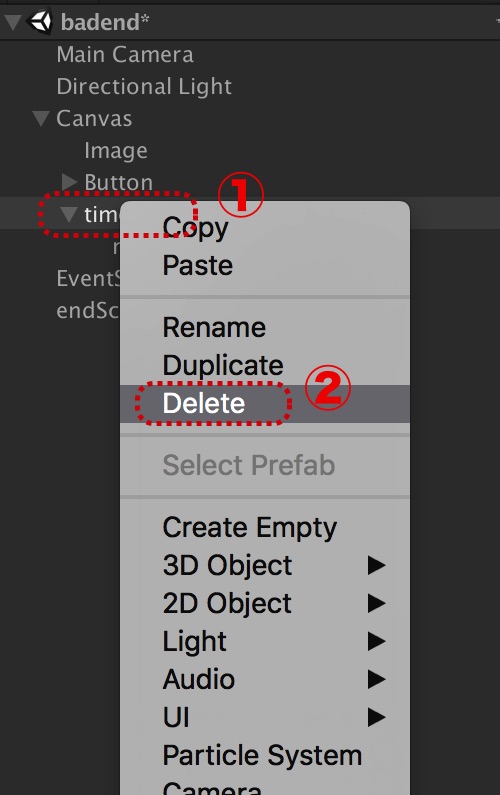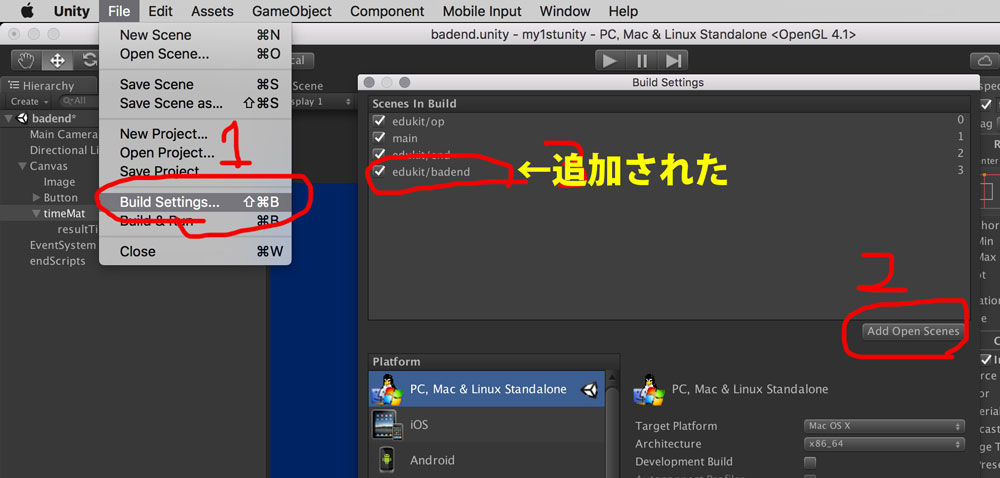次に,Image1を選択し,インスペクタのSource Imageにアセットのhidari の画像をアサインします.

image2にはmigi の画像をアサインします.
mysw() の中の Debug.Log (cat); の下に
if (cat == 1) {
migiya.SetActive (true);
hidariya.SetActive (false);
} else {
migiya.SetActive (false);
hidariya.SetActive(true);
}
を入れます.
これはランダム値catが1と同一ならば,migiyaというGameObjectを見える状態にしなさい.そしてhidariyaは見えなくしなさい.
という意味です.else以下はその反対の動きですね.
先日のアプリでは,警告表示をやたら出すのに使ってました.
まだ押さないでとか,ネットワーク接続していません.とか,,
もどって,
そして作成したGameObjectを選択し,
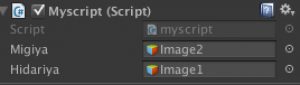
migiyaにimage2を,hidariyaにimage1をアサインします.
ゲームを再生し,ボタンをクリックすると矢印がランダムで切り替わります.
なお,はりつけた画像とボタンが重なるとボタンをクリックできません.ボタンをすらしてください.
あるいは,Imageが押される対象になっているので,それをOffにするやり方もあります.Image1,2を選び,インスペクタの Raycast Targetのチェックをオフにします.こうするとImageがボタンでなくなるのので,Buttonだけが押せる対象になるのです.
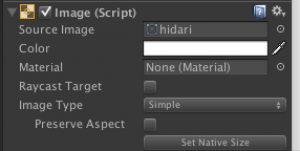
おめでとうございますこれで1億の仕事もばっちりですね!
(1億の仕事とは)
http://gigazine.net/news/20160405-tsa-randomizer-cost-1-4-million/